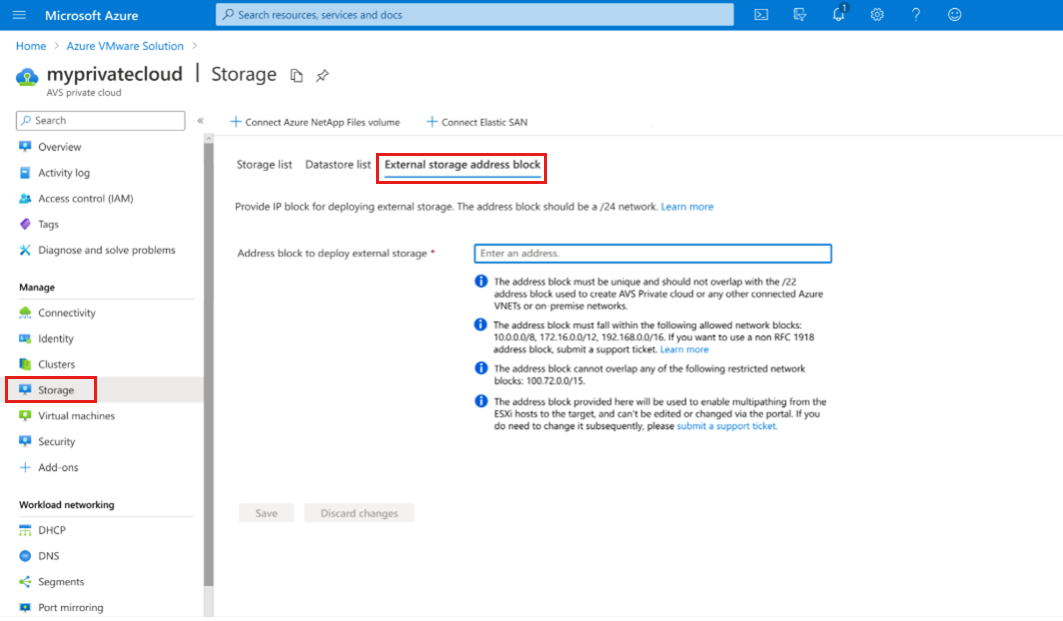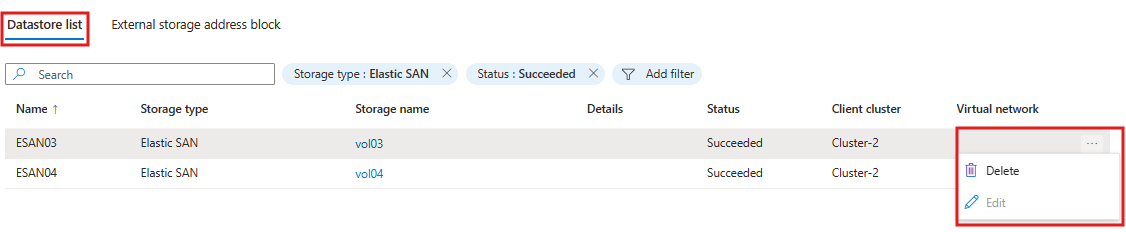Korzystanie z rozwiązania Azure VMware z elastyczną siecią SAN platformy Azure (integracja w wersji zapoznawczej)
W tym artykule wyjaśniono, jak używać usługi Azure Elastic SAN jako magazynu zapasowego dla usługi Azure VMware Solution. Rozwiązanie Azure VMware Solution obsługuje dołączanie magazynów danych iSCSI jako opcji magazynu trwałego. Magazyny danych systemu plików maszyny wirtualnej (VMFS) można tworzyć przy użyciu woluminów usługi Azure Elastic SAN i dołączać je do wybranych klastrów. Korzystając z magazynów danych VMFS wspieranych przez usługę Azure Elastic SAN, można rozszerzyć magazyn zamiast skalować klastry.
Sieć magazynowania elastycznego platformy Azure (SAN) rozwiązuje problem optymalizacji obciążenia i integracji między bazami danych na dużą skalę i aplikacjami o krytycznym znaczeniu dla wydajności. Aby uzyskać więcej informacji na temat elastycznej sieci SAN platformy Azure, zobacz Co to jest usługa Azure Elastic SAN?.
Wymagania wstępne
Aby kontynuować, wymagane są następujące wymagania wstępne.
- Zarejestruj się w celu uzyskania wersji zapoznawczej, wypełniając formularz.
- Sprawdź, czy masz chmurę prywatną Tworzenia i testowania w regionie, w którym jest dostępna elastyczna sieć SAN.
- Znajomość strefy dostępności, w których znajduje się chmura prywatna.
- W interfejsie użytkownika wybierz hosta usługi Azure VMware Solution.
Uwaga
Host uwidacznia strefę dostępności. Należy użyć tego modułu AZ podczas wdrażania innych zasobów platformy Azure dla tej samej subskrypcji.
- Masz uprawnienia do konfigurowania nowych zasobów w subskrypcji, w której znajduje się chmura prywatna.
Ustawianie flag funkcji w wersji zapoznawczej
Aby używać rozwiązania ElasticSAN z rozwiązaniem Azure VMware Solution, należy ustawić trzy flagi funkcji w ramach subskrypcji:
- earlyAccess
- ISCSIMultipath
- ElasticSanDatastore
Ustawienie flagi funkcji można wykonać na stronie przeglądu subskrypcji w witrynie Azure Portal.
- W sekcji Ustawienia wybierz pozycję Funkcje w wersji zapoznawczej.
- Na stronie Funkcje w wersji zapoznawczej użyj paska wyszukiwania, aby znaleźć flagi funkcji, które należy zarejestrować. Po znalezieniu wybierz flagę funkcji, którą chcesz zarejestrować, a następnie wybierz pozycję Zarejestruj u góry.
- Sprawdź, czy stan funkcji został zmieniony na Zarejestrowany przy użyciu zielonego znacznika wyboru.
Konfigurowanie elastycznej sieci SAN
W tej sekcji utworzysz sieć wirtualną dla elastycznej sieci SAN. Następnie utworzysz elastyczną sieć SAN obejmującą tworzenie co najmniej jednej grupy woluminów i jeden wolumin, który staje się magazynem danych systemu plików VMFS. Następnie skonfigurujesz prywatny punkt końcowy dla elastycznej sieci SAN, który umożliwia chmurie prywatnej łączenie się z woluminem Elastic SAN. Następnie możesz dodać wolumin Elastic SAN jako magazyn danych w chmurze prywatnej.
- Użyj jednej z następujących opcji instrukcji, aby skonfigurować dedykowaną sieć wirtualną dla elastycznej sieci SAN:
- Użyj jednej z następujących opcji instrukcji, aby skonfigurować elastyczną sieć SAN, dedykowaną grupę woluminów i wolumin początkowy w tej grupie:
Ważne
Utwórz elastyczną sieć SAN w tym samym regionie i strefie dostępności co chmura prywatna, aby uzyskać najlepszą wydajność.
- Użyj jednej z poniższych instrukcji, aby skonfigurować prywatny punkt końcowy (PE) dla elastycznej sieci SAN:
Ważne
Musisz mieć prywatny punkt końcowy skonfigurowany dla dedykowanej grupy woluminów, aby móc połączyć centrum DANYCH SDDC z elastyczną siecią SAN.
Dodawanie elastycznego woluminu SAN jako magazynu danych
Gdy wszystkie trzy flagi funkcji (earlyAccess, iSCSIMultipath, ElasticSanDatastore) są ustawione w ramach subskrypcji, możesz użyć witryny Azure Portal, aby dodać wolumin Elastic SAN jako magazyn danych w chmurze prywatnej. Wykonaj kroki opisane w temacie Konfigurowanie zewnętrznego bloku adresów magazynu, aby dodać, połączyć, rozłączyć i usunąć elastyczną sieć SAN.
Konfigurowanie zewnętrznego bloku adresów magazynu
Zacznij od udostępnienia bloku adresów IP na potrzeby wdrażania magazynu zewnętrznego. Przejdź do karty Magazyn w chmurze prywatnej usługi Azure VMware Solution w witrynie Azure Portal. Blok adresu powinien być siecią /24.
- Blok adresu musi być unikatowy i nie nakładać się na /22 używane do tworzenia chmury prywatnej usługi Azure VMware Solution lub innych połączonych sieci wirtualnych platformy Azure lub sieci lokalnej.
- Blok adresów musi należeć do następujących dozwolonych bloków sieciowych: 10.0.0.0/8, 172.16.0.0/12, 192.168.0.0/16. Jeśli chcesz użyć bloku adresu innego niż RFC 1918, prześlij wniosek o pomoc techniczną.
- Blok adresowy nie może nakładać się na żadne z następujących bloków sieciowych z ograniczeniami: 100.72.0.0/15
- Podany blok adresowy służy do włączania wielościeżkowego z hostów ESXi do obiektu docelowego, nie można go edytować ani zmieniać. Jeśli musisz go zmienić, prześlij wniosek o pomoc techniczną.
Po podaniu bloku adresów magazynu zewnętrznego można nawiązać połączenie z woluminem Elastic SAN z tej samej strony.
Połączenie elastyczna sieć SAN
Najpierw należy połączyć trasę ekspresową SDDC z prywatnym punktem końcowym skonfigurowanym dla grupy woluminów Elastic SAN. Instrukcje dotyczące nawiązywania tego połączenia można znaleźć w samouczku Konfigurowanie sieci dla chmury prywatnej VMware na platformie Azure.
Po połączeniu trasy ekspresowej SDDC z prywatnym punktem końcowym dla grupy woluminów Elastic SAN wykonaj następujące kroki, aby połączyć wolumin z centrum SDDC:
- W obszarze nawigacji po lewej stronie w chmurze prywatnej usługi Azure VMware Solution wybierz pozycję Magazyn, a następnie pozycję + Połączenie Elastyczna sieć SAN.
- Wybierz swoją subskrypcję, zasób, grupę woluminów, woluminy i klaster klienta.
- W sekcji "Zmień nazwę magazynu danych zgodnie z wymaganiami programu VMware" w obszarze Nazwa woluminu>Nazwa magazynu danych nadaj nazwy woluminom elastycznej sieci SAN.
Uwaga
Aby uzyskać najlepszą wydajność, sprawdź, czy elastyczny wolumin SAN i chmura prywatna znajdują się w tym samym regionie i strefie dostępności.
Odłączanie i usuwanie elastycznego magazynu danych opartego na sieci SAN
Aby usunąć elastyczny magazyn danych oparty na sieci SAN, wykonaj następujące kroki w witrynie Azure Portal.
W obszarze nawigacji po lewej stronie w chmurze prywatnej usługi Azure VMware Solution wybierz pozycję Magazyn, a następnie listę Magazyn danych.
Po prawej stronie znajduje się wielokropek. Wybierz pozycję Usuń , aby odłączyć magazyn danych od klastrów.
Opcjonalnie możesz usunąć wolumin utworzony wcześniej w elastycznej sieci SAN.
Uwaga
Nie można ukończyć tej operacji, jeśli maszyny wirtualne lub dyski wirtualne znajdują się w magazynie danych elastic SAN VMFS.